Sempre que você planeja uma viagem de carro, voa para uma nova cidade ou apenas planeja seu deslocamento diário, é necessário acompanhar o clima. Quase todos os telefones Android vêm com um aplicativo Weather separado. Caso contrário, você sempre pode adicionar um widget do tempo na tela inicial do Android. Você também pode usar o Google Weather Widget.
Mas o problema com os widgets meteorológicos do Android é que, às vezes, eles param de funcionar ou atualizam as informações para alguns usuários. Se você também está enfrentando o mesmo, seus planos não serão mais arruinados. Esta postagem compartilhará as melhores soluções para corrigir o widget do tempo que não está funcionando no seu telefone Android.
1. Verifique sua conexão com a Internet
A primeira solução que recomendamos é verificar a velocidade da sua Internet. Como você dependerá principalmente de dados móveis enquanto estiver ao ar livre, sugerimos mudar para 5G se o seu telefone Android for compatível. Além disso, sugerimos habilitar o roaming de dados se você estiver fora da cidade.

2. Desativar economia de dados
Se o widget do tempo ainda não estiver sendo atualizado em seu dispositivo Android, sugerimos desativar o modo Economia de dados. Embora muito útil para limites de dados diários de seu provedor de serviços de celular, é melhor desativar esse recurso se fizer mais mal do que bem.
Etapa 1: Abra o aplicativo Configurações no seu telefone Android.

Etapa 2: Toque em Rede e Internet.

Etapa 3: Selecione Economia de dados.

Etapa 4: Toque no botão ao lado de Usar economia de dados para desativar o recurso.
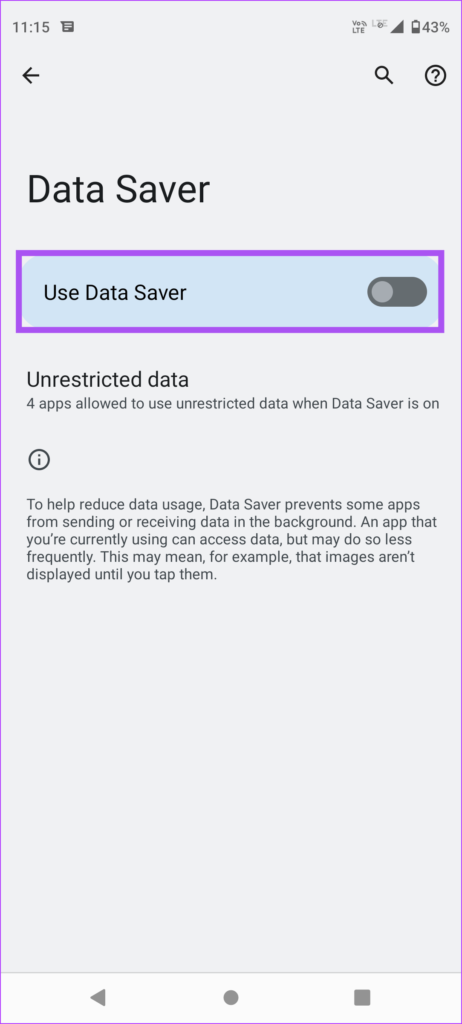
Etapa 5: Feche as configurações e verifique se o problema foi resolvido.
Você também pode ler nossa postagem se os dados móveis não estiverem funcionando em seu telefone Android.
O widget do tempo precisa acessar sua localização atual para atualizar detalhes relevantes para a localização atual. Portanto, se ainda não estiver atualizando a localização no seu telefone Android, veja como verificar o acesso à localização atual do aplicativo.
Etapa 1: Toque no widget do tempo na página inicial tela do seu telefone Android.

Etapa 2: Toque no ícone Configurações no canto superior direito.

Etapa 3: Toque no botão ao lado de Localização atual.

Etapa 4: Volte e abra Configurações no seu telefone Android.

Etapa 5: Role para baixo e selecione Localização.

Etapa 6: Toque no botão ao lado de Usar localização para ativá-lo.

Etapa 7: Feche as configurações e verifique se o problema foi resolvido.
4. Ativar precisão de localização do Google
Isso se aplica especialmente se você usar o widget Google Weather em seu telefone Android. Como o nome sugere, esse recurso ajuda a detectar a localização precisa do seu dispositivo para exibir as condições climáticas atuais.
Etapa 1: Abra o aplicativo Configurações no seu telefone Android.

Etapa 2: Role para baixo e toque em Localização.

Etapa 3: Selecione Serviços de localização.

Etapa 4: toque em Precisão de localização do Google.

Etapa 5: toque no botão ao lado de Melhorar a precisão do local.

Etapa 6: Feche as configurações e verifique se o problema foi resolvido.
5. Desativar Economia de bateria
O uso da Economia de bateria conserva a vida útil da bateria do seu telefone Android. Mas também impedirá que o widget do tempo execute tarefas em segundo plano que esgotam a bateria do seu dispositivo. Portanto, sugerimos desativar o Economizador de bateria, se possível.
Etapa 1: Abra o aplicativo Configurações no seu telefone Android.

Etapa 2: Role para baixo e toque em Bateria.
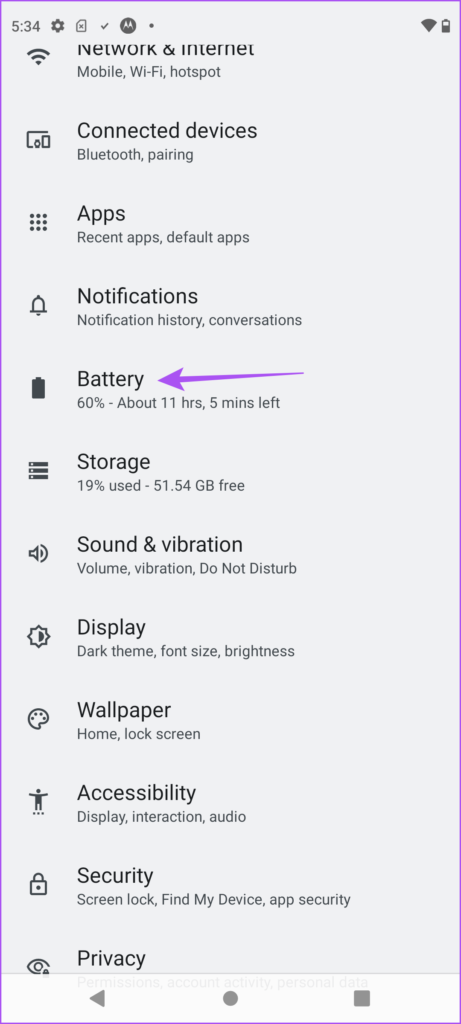
Etapa 3: Toque em Economia de bateria.

Etapa 4: Toque no botão ao lado de Usar economia de bateria para desativá-lo.

Etapa 5: Feche as configurações e verifique se o problema foi resolvido.
Assim como reinstalar um aplicativo, você pode tentar adicionar o widget do clima novamente na tela inicial do seu telefone Android e verificar se o problema foi resolvido.
Etapa 1: Pressione e segure o widget Clima e remova-o.

Etapa 2: Pressione e segure no espaço vazio da tela inicial e toque em em Widgets.

Etapa 3: Role para baixo e pressione e segure em Clima para adicioná-lo novamente à tela inicial.

Estamos usando um telefone Motorola e é por isso que selecionamos o Moto Widget.
7. Instalar atualização de software
Se nenhuma das soluções funcionar, procure uma nova atualização de versão de software para seu telefone Android. Isso ajudará a livrar seu dispositivo de bugs e falhas que podem estar causando esse problema.
Etapa 1: Abra o aplicativo Configurações no seu telefone Android.

Etapa 2: Role para baixo e toque em Atualizações do sistema.

Etapa 3: Selecione Verificar atualizações.
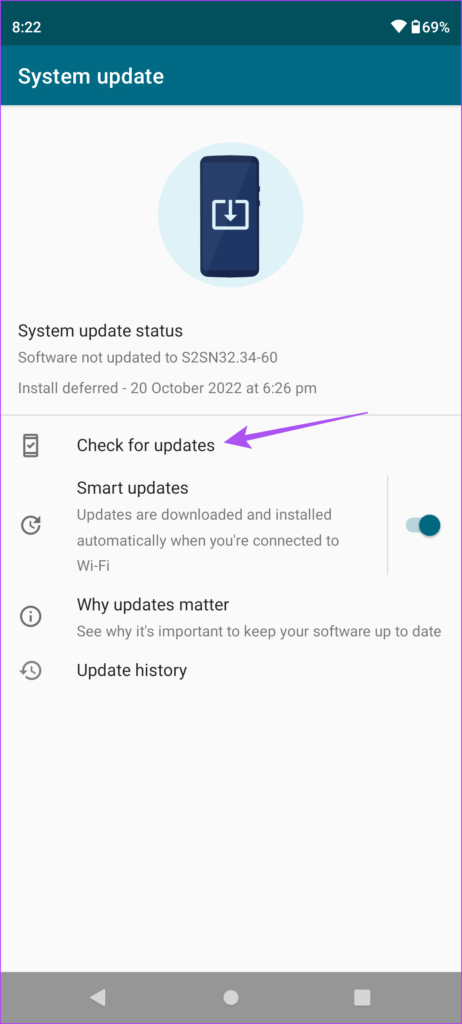
Etapa 4: Se uma atualização estiver disponível, baixe-a e instale-a.
Após isso, reinicie seu Android e verifique se o problema foi resolvido.
8. Use aplicativos de clima de terceiros
Claro, você pode experimentar aplicativos de clima de terceiros que oferecem widgets em seu telefone Android se nenhuma das soluções funcionar para você. Escolhemos os melhores widgets gratuitos para o seu telefone Android, incluindo o widget Clima.
Como está o clima?
Essas soluções ajudarão seu telefone a atualizá-lo com as condições meteorológicas para a sua localização atual. Você também pode ler nosso post para desativar os alertas meteorológicos em seu telefone Android.